SSD 수명 체크 프로그램으로 확인하는 방법
SSD는 HDD보다 굉장히 속도가 빠른다는 장점을 가지고 있지만 HDD와 비교하면 가격이 비싸기도 하고 또한 수명도 낮은 편이다.
때문에 평소 SSD의 사용량이 많거나 사용한 지 오래되었다면 SSD의 수명을 체크해보는 것이 좋은데 고장의 징조가 보일 때 교체하면 되겠다는 생각을 하는 사람도 있겠지만 SSD는 HDD와 달리 고장의 징조가 나타나다가 어느 순간 한 번에 먹통이 되는 경우가 많기 때문에 방심하다가는 저장된 데이터를 모두 날려버릴 수 있다.
SSD 수명 체크 확인 방법
1. 프로그램 다운로드.
SSD는 사용하고있는 SSD 제품의 TBW(Terabytes written)을 기준으로 수명을 체크해볼 수는 있는데 사용자가 직접 SSD의 사용량을 체크하기는 힘들기 때문에 프로그램을 통해서 수명을 체크하는 것이 좋다.
이를 위한 프로그램은 몇 가지가 있지만 간단하게 체크하기 좋은 프로그램은 크리스탈 디스크 인포가 아닐까 한다.
아래의 사이트에 접속하여 프로그램을 다운로드 하도록 하자.
무설치 버전(포터블 버전)은 zip을 다운로드하여 압축을 풀면 되고, 설치 버전은 INSTALLER을 다운로드하여 설치를 하면 된다.
(다운로드 버튼을 클릭하면 새 창이 나타나는데 조금 기다리면 다운로드할 수 있다.)
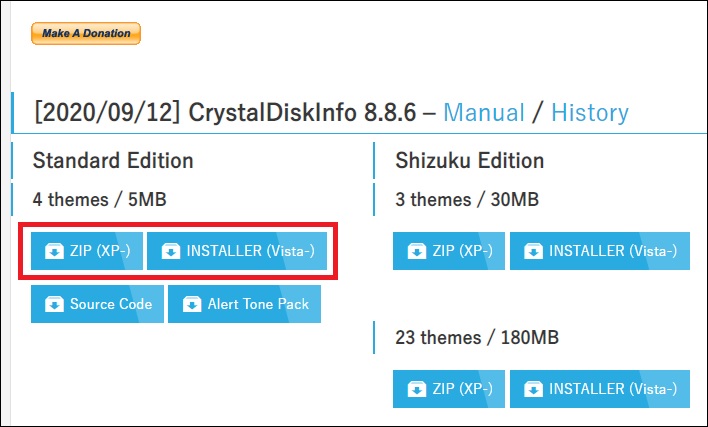
2. SSD 수명 체크.
프로그램을 실행하면 왼쪽의 건강 상태를 보도록 하자.
100%라면 SSD 수명에 이상이 없으니 안심해도 좋으며 %가 낮을수록 주의하는 것이 좋은데 SSD의 남은 수명을 체크해보고 싶다면 오른쪽에 있는 총 기록량(호스트)의 용량과 사용하고 있는 SSD의 TBW를 비교하면 어느 정도 수명이 남았는지 체크해볼 수 있다.
예를 들어 사용하고 있는 SSD가 Samsung SSD 750 EVO 250GB 제품이라면 70TBW를 가진다.
그리고 이 SSD를 2년동안 대략 9TB 정도 사용했다고 한다면 2년간 평균 사용량을 9TB로 잡고 계산해보면 된다.
(대략 이런식으로 계산하면 되지 않을까 하며 (70-9)/(9/2) 계산해보면 남은 수명은 13~14년 정도로 보면 된다.)
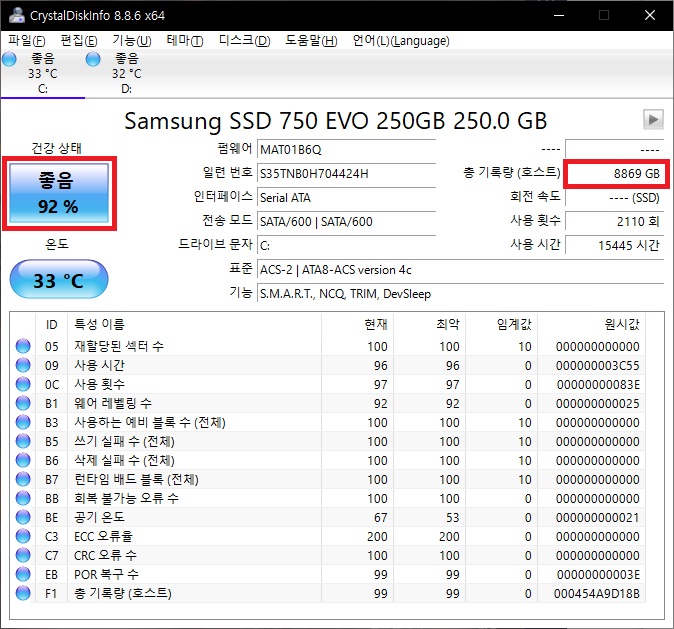
그 외
크리스탈 인포를 이용하여 SSD의 수명을 체크하는 방법은 거의 모든 SSD에서 사용 가능한 방법이다.
다만 최신 SSD는 업데이트가 되지 않았다면 나타나지 않을 수 있으며 삼성 SSD라면 삼성 매지션이라는 자체 프로그램에서 확인하는 것이 좋으니 이를 이용하여 SSD의 수명을 체크하는 것이 더 좋을 것이다.